- Autor Abigail Brown [email protected].
- Public 2023-12-17 06:57.
- Ostatnio zmodyfikowany 2025-01-24 12:20.
Co warto wiedzieć
- Excel obsługuje kilka wstępnie ustawionych opcji, takich jak daty, zduplikowane dane i wartości powyżej lub poniżej średniej wartości zakresu komórek.
- Możesz zastosować różne opcje formatowania, takie jak kolor lub gdy wartość spełnia wcześniej ustawione kryteria.
W tym artykule wyjaśniono pięć różnych sposobów używania formatowania warunkowego w programie Excel. Instrukcje dotyczą programu Excel 2019, 2016, 2013, 2010; Excel dla komputerów Mac, Excel dla Microsoft 365 i Excel Online.
Jak używać formatowania warunkowego
Aby ułatwić formatowanie warunkowe, program Excel obsługuje wstępnie ustawione opcje, które obejmują często używane sytuacje, takie jak:
- Daty
- Powiel dane
- Wartości powyżej lub poniżej średniej w zakresie komórek
W przypadku dat, wstępnie ustawione opcje upraszczają proces sprawdzania danych pod kątem dat zbliżonych do bieżącej daty, takich jak wczoraj, jutro, ostatni tydzień lub następny miesiąc.
Jeśli chcesz sprawdzić daty, które nie mieszczą się w wymienionych opcjach, dostosuj formatowanie warunkowe, dodając własną formułę za pomocą jednej lub kilku funkcji daty programu Excel.
Sprawdź daty po upływie 30, 60 i 90 dni
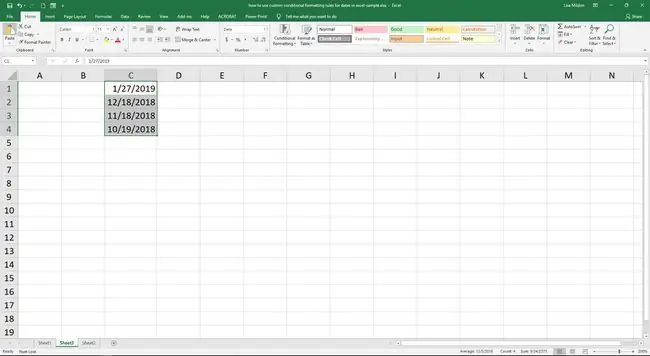
Dostosuj formatowanie warunkowe za pomocą formuł, ustawiając nową regułę, którą program Excel stosuje podczas oceny danych w komórce.
Excel stosuje formatowanie warunkowe w kolejności od góry do dołu, tak jak są one wyświetlane w oknie dialogowym Menedżer reguł formatowania warunkowego.
Mimo że kilka reguł może dotyczyć niektórych komórek, pierwsza reguła spełniająca warunek jest stosowana do komórek.
To demo wykorzystuje bieżącą datę, 40 dni przed bieżącą datą, 70 dni przed bieżącą datą i 100 dni przed bieżącą datą, aby wygenerować wyniki.
Sprawdź daty po upływie 30 dni
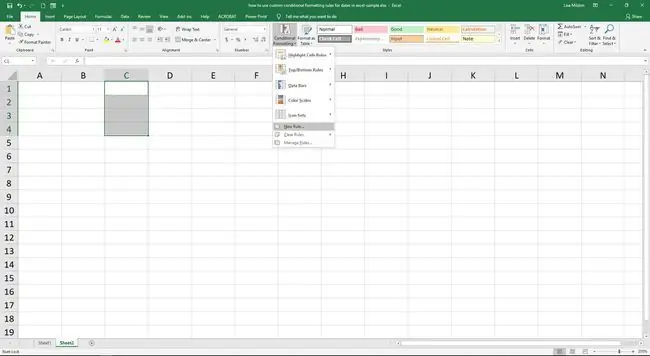
W pustym arkuszu programu Excel zaznacz komórki C1 do C4, aby je zaznaczyć. Jest to zakres, do którego zostaną zastosowane reguły formatowania warunkowego.
- Wybierz Home > Formatowanie warunkowe > Nowa reguła, aby otworzyć Nowa reguła formatowania okno dialogowe.
- Wybierz Użyj formuły, aby określić, które komórki sformatować.
- W polu tekstowym Formatuj wartości, w których formuła ma wartość prawda wprowadź formułę:
- Wybierz Format, aby otworzyć okno dialogowe Formatuj komórki.
- Wybierz zakładkę Wypełnij, aby zobaczyć opcje koloru wypełnienia tła.
- Wybierz kolor wypełnienia tła.
- Wybierz kartę Font, aby wyświetlić opcje formatu czcionki.
- Ustaw kolor czcionki.
- Wybierz OK dwukrotnie, aby zamknąć okna dialogowe i powrócić do arkusza roboczego.
- Kolor tła komórek od C1 do C4 zmienia się na wybrany kolor wypełnienia, mimo że w komórkach nie ma żadnych danych.
=TODAY()-C1>30Ta formuła sprawdza, czy daty w komórkach od C1 do C4 minęły więcej niż 30 dni.
Dodaj regułę dla dat dłuższych niż 60 dni po terminie
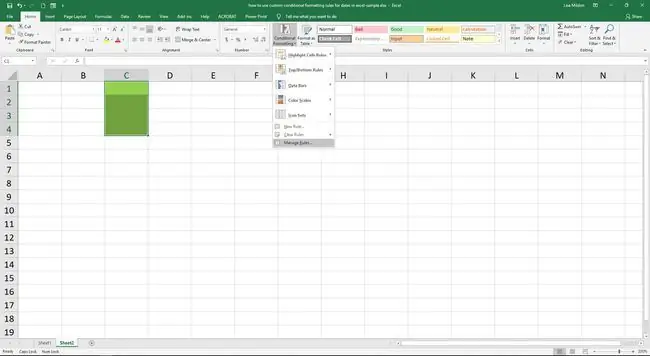
Zamiast powtarzać wszystkie powyższe kroki, aby dodać kolejne dwie reguły, użyj opcji Zarządzaj regułami, aby dodać wszystkie dodatkowe reguły naraz.
- Podświetl komórki od C1 do C4, jeśli to konieczne.
- Wybierz Home > Formatowanie warunkowe > Zarządzaj regułami, aby otworzyć Menedżer reguł formatowania warunkowego okno dialogowe.
- Wybierz Nowa reguła.
- Wybierz Użyj formuły, aby określić, które komórki sformatować.
- W polu tekstowym Formatuj wartości, w których formuła ma wartość prawda wprowadź formułę:
- Wybierz Format, aby otworzyć okno dialogowe Formatuj komórki.
- Wybierz zakładkę Wypełnij, aby zobaczyć opcje koloru wypełnienia tła.
- Wybierz kolor wypełnienia tła.
- Wybierz OK dwukrotnie, aby zamknąć okno dialogowe i powrócić do okna dialogowego Menedżer reguł formatowania warunkowego.
=TODAY()-C1>60Ta formuła sprawdza, czy daty w komórkach od C1 do C4 są starsze niż 60 dni.
Dodaj regułę dla dat dłuższych niż 90 dni po terminie
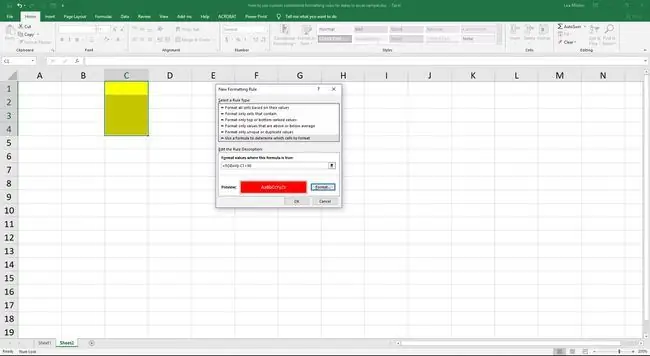
- Podświetl komórki od C1 do C4, jeśli to konieczne.
- Wybierz Home > Formatowanie warunkowe > Zarządzaj regułami, aby otworzyć Menedżer reguł formatowania warunkowego okno dialogowe.
- Wybierz Nowa reguła.
- Wybierz Użyj formuły, aby określić, które komórki sformatować.
- W Formatuj wartości, w których formuła ma wartość prawda, wprowadź formułę:
- Ta formuła sprawdza, czy daty w komórkach od C1 do C4 są dłuższe niż 90 dni wstecz.
- Wybierz Format, aby otworzyć okno dialogowe Formatuj komórki.
- Wybierz zakładkę Wypełnij, aby zobaczyć opcje koloru wypełnienia tła.
- Wybierz kolor wypełnienia tła.
- Wybierz OK dwukrotnie, aby zamknąć okno dialogowe i powrócić do okna dialogowego Menedżer reguł formatowania warunkowego.
- Wybierz OK, aby zamknąć to okno dialogowe i powrócić do arkusza roboczego.
=DZIŚ()-C1>90
Kolor tła komórek C1 do C4 zmienia się na ostatnio wybrany kolor wypełnienia.
Przetestuj reguły formatowania warunkowego
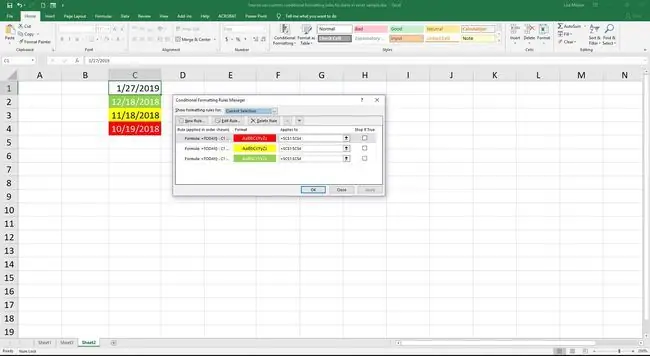
Przetestuj reguły formatowania warunkowego w komórkach od C1 do C4, wprowadzając następujące daty:
- Wprowadź bieżącą datę w komórce C1. Komórka zmienia się na domyślne białe tło z czarnym tekstem, ponieważ żadna z reguł formatowania warunkowego nie ma zastosowania.
- Wprowadź następującą formułę w komórce C2:
=DZIŚ()-40Ta formuła określa, która data przypada 40 dni przed bieżącą datą. Komórka jest wypełniona kolorem wybranym dla reguły formatowania warunkowego dla dat po terminie dłuższym niż 30 dni.
=DZIŚ()-70Ta formuła określa, która data przypada 70 dni przed bieżącą datą. Komórka jest wypełniona kolorem wybranym dla reguły formatowania warunkowego dla dat po terminie dłuższym niż 60 dni.
=DZIŚ()-100Ta formuła określa, która data przypada 100 dni przed bieżącą datą. Kolor komórki zmieni się na kolor wybrany dla reguły formatowania warunkowego dla dat po terminie dłuższym niż 90 dni.






